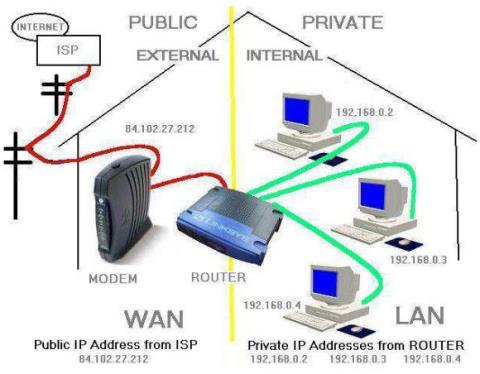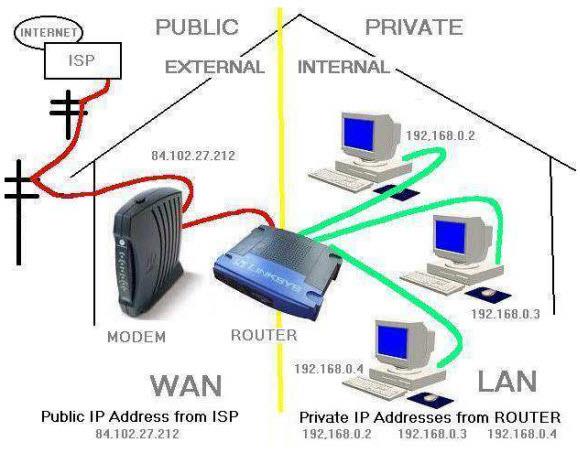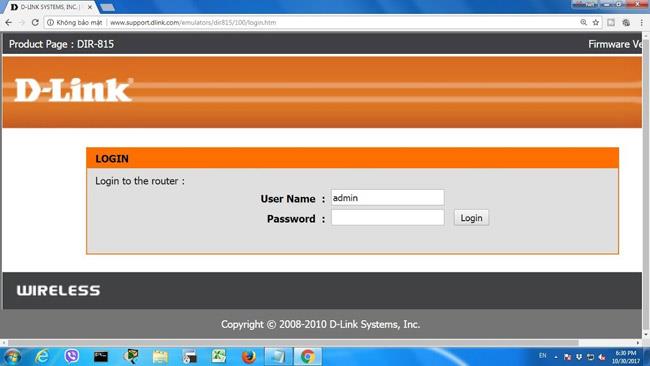Jokaisella Internetiin yhdistetyllä laitteella on IP-osoite tai Internet-protokollaosoite. IP-osoitteita on 2 tyyppiä: julkinen ja yksityinen. IP-osoite 192.168.0.1 on yksityinen IP-osoite ja se on oletusarvo joissakin kodin laajakaistareitittimissä, pääasiassa D-Link- ja Netgear-malleissa.
Ero julkisten ja yksityisten IP-osoitteiden välillä
Tietokoneellasi on Internet-palveluntarjoajasi (ISP) määrittämä julkinen IP-osoite. Tämän osoitteen on oltava ainutlaatuinen koko Internetissä. Lisäksi reitittimelläsi on myös yksityinen IP-osoite, joka saa näkyä vain yksityisissä verkoissa. Tämän IP-osoitteen ei tarvitse olla maailmanlaajuisesti ainutlaatuinen, koska se ei ole suoraan saatavilla oleva osoite, eikä kukaan voi käyttää IP-osoitetta 192.168.0.1 yksityisen verkon ulkopuolella.
Internet Assigned Numbers Authority (IANA) on maailmanlaajuinen organisaatio, joka hallinnoi IP-osoitteita. Se määritteli alun perin IP-osoitteen tyypin, jota kutsutaan IP-versioksi 4 (IPv4). Tämä tyyppi on 32-bittinen numero, jota edustaa tyypillisesti neljä desimaalipilkun erotettua numeroa – esimerkiksi 192.168.0.1. Jokaisen desimaaliluvun arvon on oltava välillä 0–255, mikä tarkoittaa, että IPv4-järjestelmä voi sisältää noin 4 miljardia yksilöllistä IP-osoitetta. Tämä luku vaikutti erittäin suurelta alkuaikoina, kun Internet ilmestyi ensimmäisen kerran, mutta todellisuudessa se on nyt paljon suurempi.
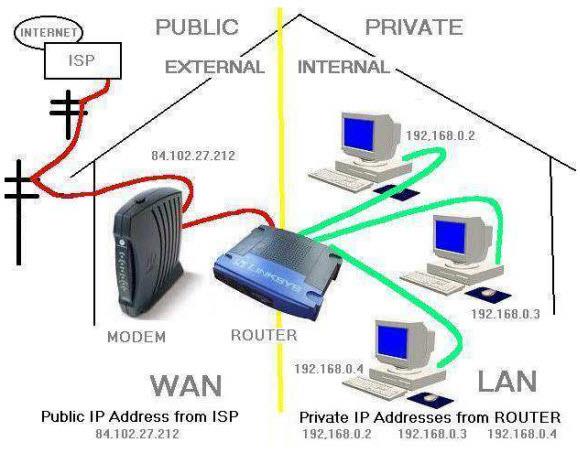
Yksityinen IP
Näistä osoitteista IANA on varannut tietyn määrän IP-osoitteita asetettaviksi yksityisiksi IP-osoitteiksi. Tuo on:
- 10.0.0.0 - 10.255.255.255
- 172.16.0.0 - 172.31.255.255
- 192.168.0.0 - 192.168.255.255
Näillä yksityisillä IP-osoitteilla on yhteensä noin 17,9 miljoonaa eri osoitetta, jotka kaikki on varattu käytettäväksi yksityisissä verkoissa. Tästä syystä reitittimen yksityisen IP-osoitteen ei tarvitse olla yksilöllinen.
Reititin määrittää sitten yksilöllisen IP-osoitteen jokaiselle verkon laitteelle, olipa kyseessä sitten pieni kotiverkko tai yritystason organisaatio. Jokainen verkon sisällä oleva laite voi muodostaa yhteyden toiseen verkon laitteeseen käyttämällä tätä yksityistä IP-osoitetta.
Yksityiset IP-osoitteet eivät kuitenkaan pääse Internetiin. Heidän on muodostettava yhteys Internet-palveluntarjoajan (ISP) kautta – esimerkiksi Comcast, AT&T tai Time Warner Cable. Tällä tavalla kaikki laitteet muodostavat itse asiassa yhteyden Internetiin epäsuorasti: Ne muodostavat ensin yhteyden paikalliseen verkkoon (joka on yhteydessä Internetiin) ja muodostavat sitten yhteyden Internetiin.
Verkko, johon yhdistät ensin, on reititin. Netgear- ja D-Link-mallien IP-osoite on 192.168.0.1. Reititin muodostaa sitten yhteyden Internet-palveluntarjoajaan muodostaakseen yhteyden Internetiin, ja viestisi reititetään vastaanottajalle. Reitit näyttävät tältä (olettaen, että molemmissa päissä on reitittimiä):
Lähettäjä -> Lähettäjän reititin -> Lähettäjän ISP -> Internet -> Vastaanottajan ISP -> Vastaanottajan reititin -> Vastaanottaja
Julkinen IP- ja IPv6-standardi
Julkisten IP-osoitteiden on oltava maailmanlaajuisesti yksilöllisiä. Tämä on ongelma IPv4-standardille, koska se voi sisältää vain 4 miljardia osoitetta. Siksi IANA esitteli IPv6-standardin, joka tukee useampia yhdistelmiä. Binäärijärjestelmän sijaan se käyttää heksadesimaalijärjestelmää. Siksi IPv6-osoite koostuu kahdeksasta erillisestä heksadesimaaliryhmästä, joista jokainen koostuu neljästä numerosta. Esimerkki: abcd:9876:4fr0:d5eb:35da:21e9:b7b4:65o5. Ilmeisesti tämä järjestelmä voi sisältää lähes äärettömän määrän IP-osoitteita, jopa 340 undecillion (luku, jossa on 36 nollaa).
Etsi IP-osoite
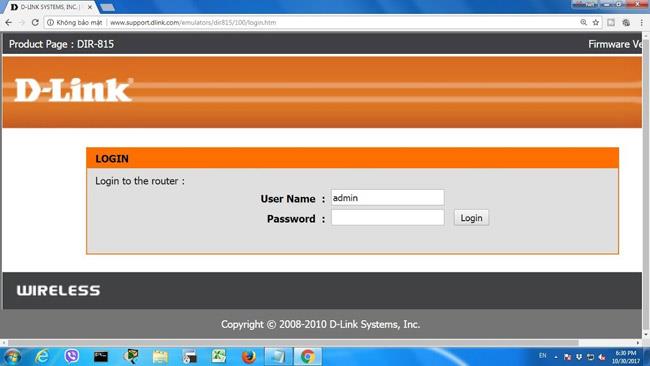
On monia tapoja löytää IP - osoitteesi .
Jos tietokone (tai mikä tahansa muu kytketty laite) toimii Internetiin yhdistetyssä yksityisessä verkossa (kuten useimmissa kodeissa), jokaiselle laitteelle on määritetty yksityinen IP reititin ja julkinen IP-osoite. Sinun on harvoin tiedettävä julkinen IP-osoite, ellet ole tekemässä etätietokoneen vianmääritystä ja sinun on muodostettava siihen yhteys.
Katso artikkeli Ohjeet tietokoneen IP-osoitteen määrittämiseen
Muuta reitittimen IP-osoite
Valmistaja asettaa reitittimen IP-osoitteen tehtaalla, mutta voit muuttaa sen milloin tahansa verkon reitittimen hallintakonsolin kautta. Jos esimerkiksi toisella verkon laitteella on sama IP-osoite, saatat kohdata IP-osoiteristiriidan, joten sinun on varmistettava, ettei kaksoiskappaleita ole.
Pääset reitittimen hallintakonsoliin kirjoittamalla sen IP-osoite selaimen osoiteriville:
http://192.168.0.1
Mikä tahansa reititinmerkki tai mikä tahansa paikallisverkon tietokone voidaan asettaa käyttämään tätä osoitetta tai vastaavaa yksityistä IPv4-osoitetta. Kuten minkä tahansa IP-osoitteen kohdalla, vain yksi verkon laite voi käyttää 192.168.0.1-koodia ristiriitojen välttämiseksi.
Katso lisää: